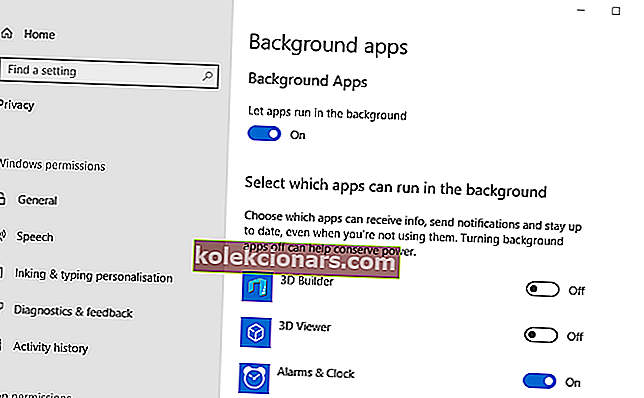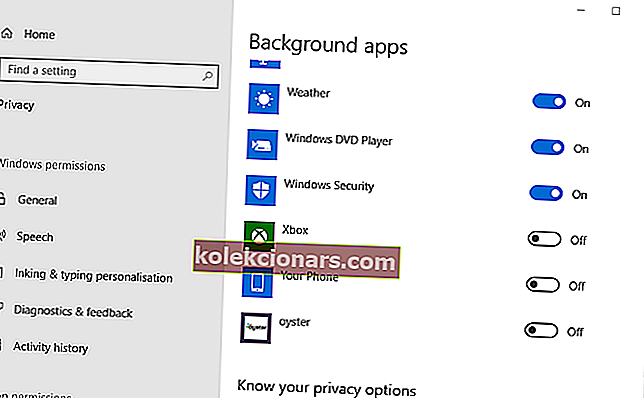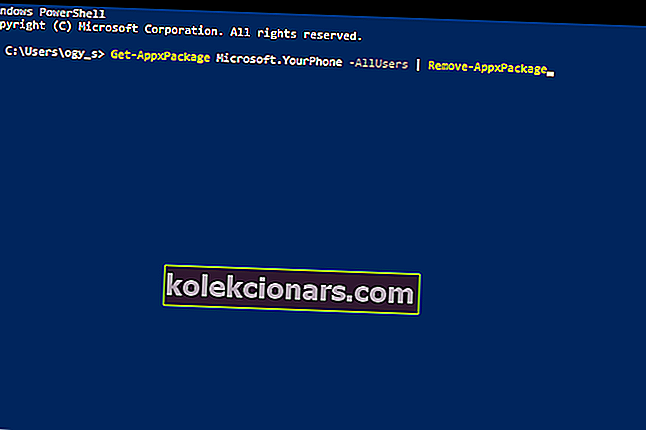- Gadījumā, ja jūs domājat - tāpat kā daudzi no mūsu lasītājiem, YourPhone.exe nav vīruss, bet gan īsts Microsoft process, ar kura palīdzību jūs varat būtībā saistīt tālruni ar datora OS.
- YourPhone ir viena no tām fona lietotnēm, kuru varat viegli nepamanīt, ja, piemēram, nedomājat sūtīt īsziņas no sava Windows 10 darbvirsmas.
- Neskatoties uz to, lietotne var nedaudz sakost jūsu RAM, tāpēc jūs varētu vēlēties kaut ko darīt, ja jūs neinteresē fotoattēlu sinhronizēšana starp mobilo tālruni un klēpjdatoru. Pārbaudiet mūsu tālāk sniegtos risinājumus, lai droši noņemtu vai vienkārši izslēgtu lietotni.
- Runājot par atmiņas patēriņu, ja jums rodas mēģinājumi optimizēt sava datora veiktspēju, izpētiet mūsu CPU izmantošanas centru un saņemiet visus jaunos padomus pirms kāda cita.
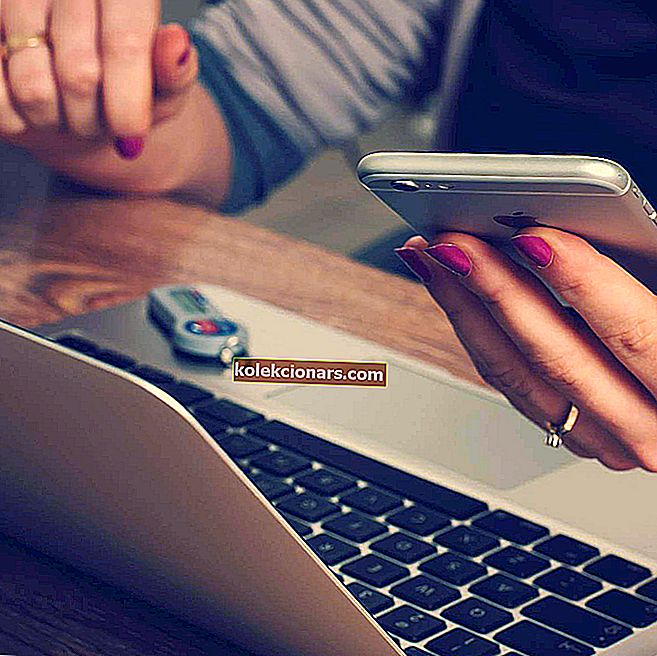
Daži lietotāji ir domājuši, kāds ir process YourPhone.exe operētājsistēmā Windows 10. Tas ir, kā daži tagad var uzminēt, jūsu tālruņa process, kas sūta paziņojumus no mobilajiem tālruņiem uz Windows darbvirsmām. Esiet drošs, ka tā parasti nav aizdomīga programma.
Jūsu tālrunis ir UWP lietotne, kas iekļauta operētājsistēmā Windows 10 1903. Tā ir Microsoft lietotne, kas sinhronizē sistēmu Windows 10 ar Android un iOS tālruņiem.
Tas ļauj lietotājiem sinhronizēt fotoattēlus visās Windows 10, Android un Apple ierīcēs. Turklāt lietotāji var izmantot jūsu tālruni, lai nosūtītu īsziņas no Windows 10 darbvirsmas vai klēpjdatora. Tādējādi lietotne integrē Windows ar mobilajām ierīcēm.
Vai Windows 10 process YourPhone.exe ir vīruss?
- Kā izslēgt procesu YourPhone.exe
- Noņemiet lietotni YourPhone
1. Kā izslēgt procesu YourPhone.exe
Tomēr YourPhone.exe tērēs nedaudz RAM lietotājiem, kuri neizmanto lietotni YourPhone.
Lietotāji var ietaupīt sistēmas resursus, izslēdzot procesu YourPhone.exe kopā ar citiem UWP lietotņu procesiem, kas viņiem nav vajadzīgi. Lietotāji var atspējot procesu YourPhone.exe sistēmā Windows 10:
- Atveriet Windows 10 meklēšanas lodziņu, nospiežot Windows taustiņu + S.
- Meklēšanas lodziņā Ierakstiet šeit ievadiet fona lietotnes .
- Noklikšķiniet uz Fona lietotnes, lai atvērtu iestatījumus, kā tieši zemāk esošajā momentuzņēmumā.
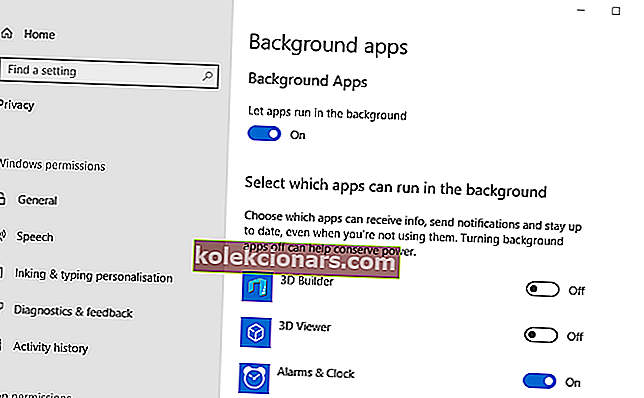
- Ritiniet uz leju līdz lietotnei Tālrunis.
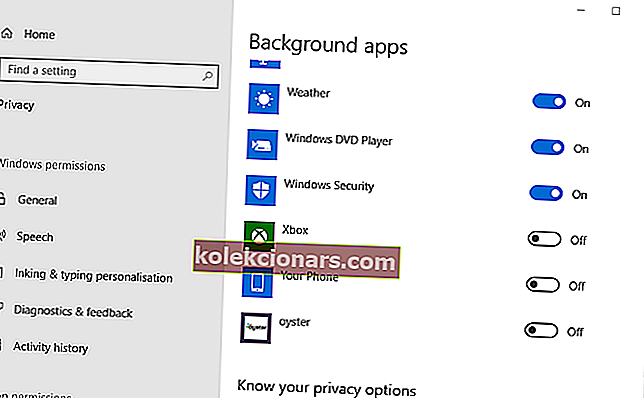
- Pārslēdziet opciju Tālrunis.
- Pēc tam aizveriet Iestatījumi.
- Pēc tam restartējiet Windows.
2. Noņemiet lietotni YourPhone
Alternatīvi lietotāji var atinstalēt jūsu tālruni, lai nodrošinātu, ka tā procesi nelieto sistēmas resursus. Tomēr lietotāji nevar atinstalēt tālruni, izmantojot iestatījumus sistēmā Windows 10 1903, jo tā ir iebūvēta lietotne.
Tādējādi lietotājiem lietotne PowerShell ir jāinstalē šādi.
- Atveriet Cortana meklēšanas lodziņu.
- Meklēšanas lodziņā Ievadiet šeit ievadiet atslēgvārdu PowerShell .
- Ar peles labo pogu noklikšķiniet uz Windows PowerShell, lai atvērtu konteksta izvēlni, un atlasiet opciju Palaist kā administratoram .
- Pēc tam ievadiet Get-AppxPackage Microsoft.YourPhone -AllUsers | Noņemiet AppxPackage programmā PowerShell un nospiediet taustiņu Atgriezties.
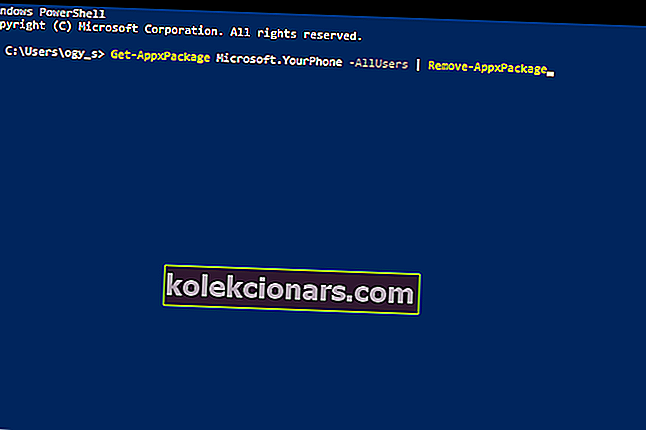
- Pēc tālruņa atinstalēšanas restartējiet Windows.
Tādējādi lietotāji var atspējot procesu YourPhone.exe sistēmā Windows 10. Lietotāji var arī izslēgt citus UWP lietotņu procesus, lai atbrīvotu sistēmas resursus.
Zemāk esošajā komentāru sadaļā informējiet mūs, kura no šīm metodēm jums derēja.
FAQ: Uzziniet vairāk par YourPhone.exe
- Kas ir tālruņa EXE?
Phone.exe ir izpildāms fails, kas savieno tālruni ar Windows 10, ļaujot zvanīt, izmantojot internetu. Tas ir likumīgs Microsoft process, nevis ļaunprātīga programmatūra, tādējādi tas nekaitē jūsu datoram.
- Kā es varu izmantot .phone EXE?
Atveriet fona lietotnes no Start izvēlnes un ritiniet uz leju, lai jūsu tālruni analītiski p un pārslēgšanas jūsu tālrunis joslā Ieslēgts , lai nodrošinātu to.
- Kā izdzēst tālruņa EXE?
Tālruni var atinstalēt, izmantojot PowerShell . Pārbaudiet soļus un komandu, kas jums jāievada šajā soli pa solim.
Redaktora piezīme : šī ziņa sākotnēji tika publicēta 2019. gada maijā, un kopš tā laika tā ir atjaunota un atjaunināta 2020. gada martā, lai nodrošinātu svaigumu, precizitāti un vispusību.